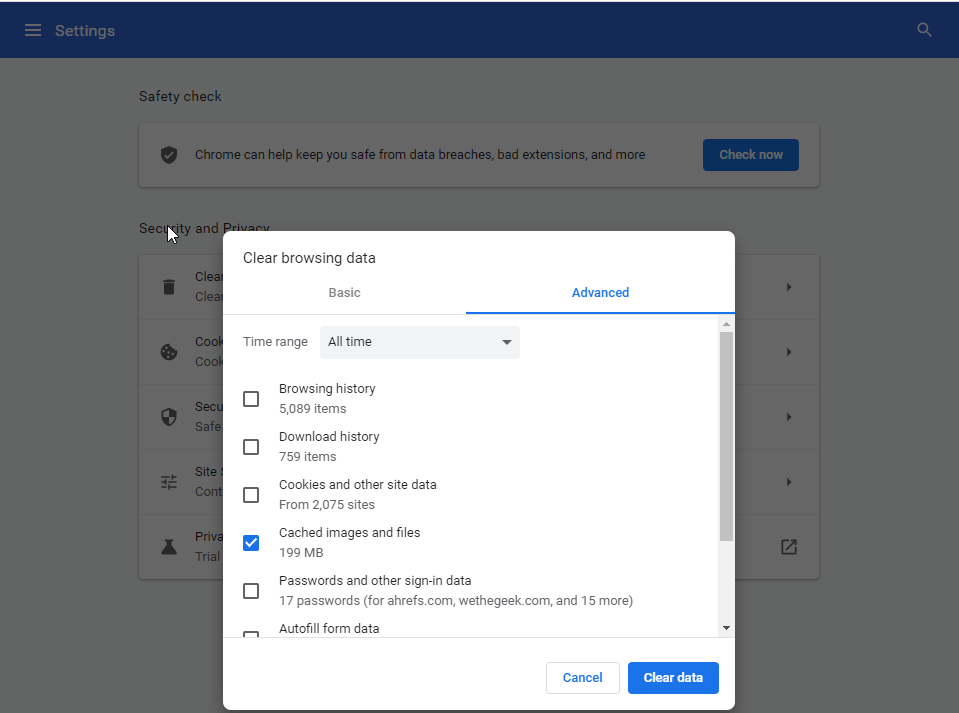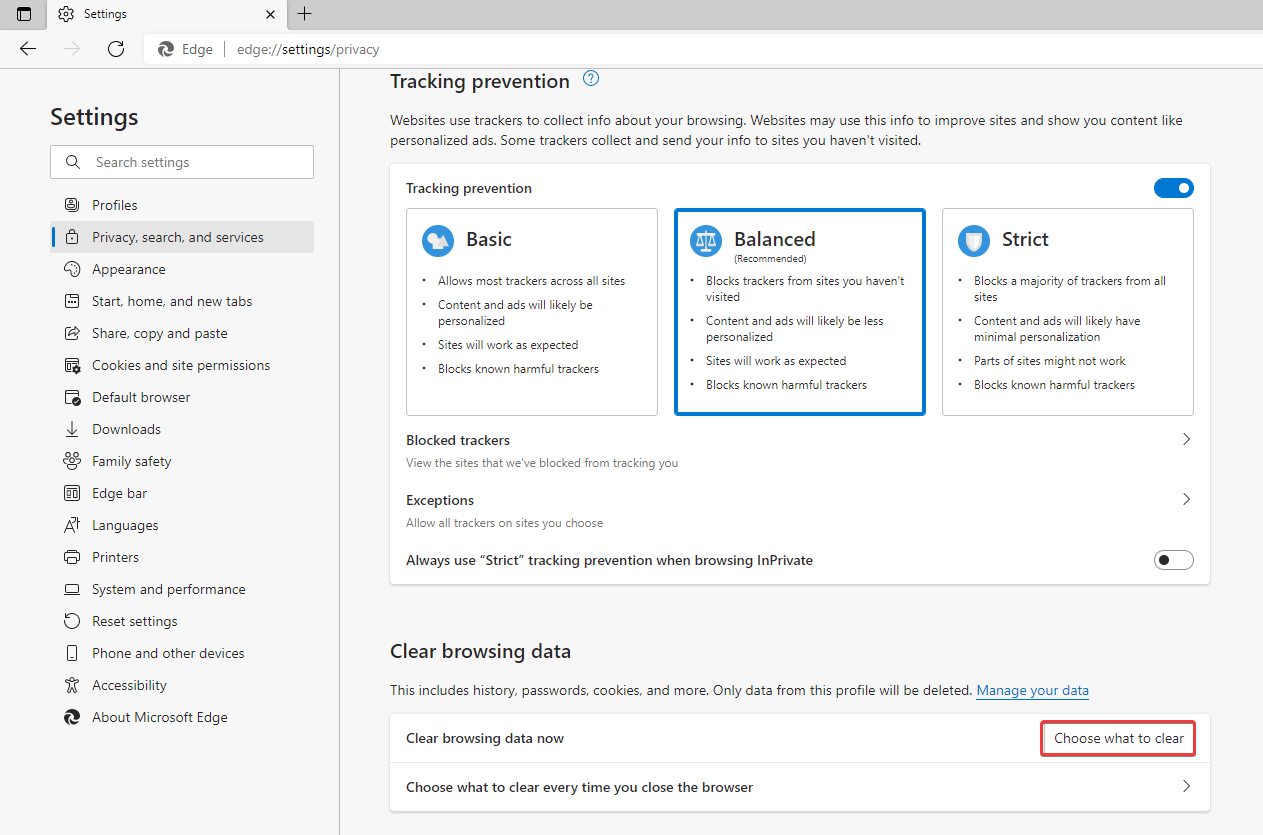Remediere – Fotografiile și videoclipurile nu se descarcă în WhatsApp
Publicat: 2022-01-16Căutați o soluție pentru eroarea „Descărcarea WhatsApp nu a putut fi finalizată”?
Din fericire, ați ajuns la locul potrivit aici; vom discuta despre cum să remediați fotografiile și videoclipurile care nu sunt descărcate pe WhatsApp.
În general, atunci când primiți conținut media (foto sau video) prin WhatsApp pe Android sau iOS, acesta este descărcat cu o singură atingere. Cu toate acestea, recent mulți utilizatori se confruntă cu probleme la descărcarea fișierelor media, deoarece WhatsApp aruncă mesaje de eroare precum – „Descărcarea media WhatsApp a eșuat”, „descărcarea nu a putut finaliza WhatsApp”, „încercați din nou mai târziu” și similare.
Dacă primiți oricare dintre aceste mesaje de eroare sau similare, urmați instrucțiunile pas cu pas pe care le distribuim în postare și remediați problema de descărcare media în WhatsApp.
Înainte de a intra în problema remedierii, descărcarea nu a putut finaliza WhatsApp. Aș dori să vă spun despre o aplicație uimitoare - Message To Unknown Number.
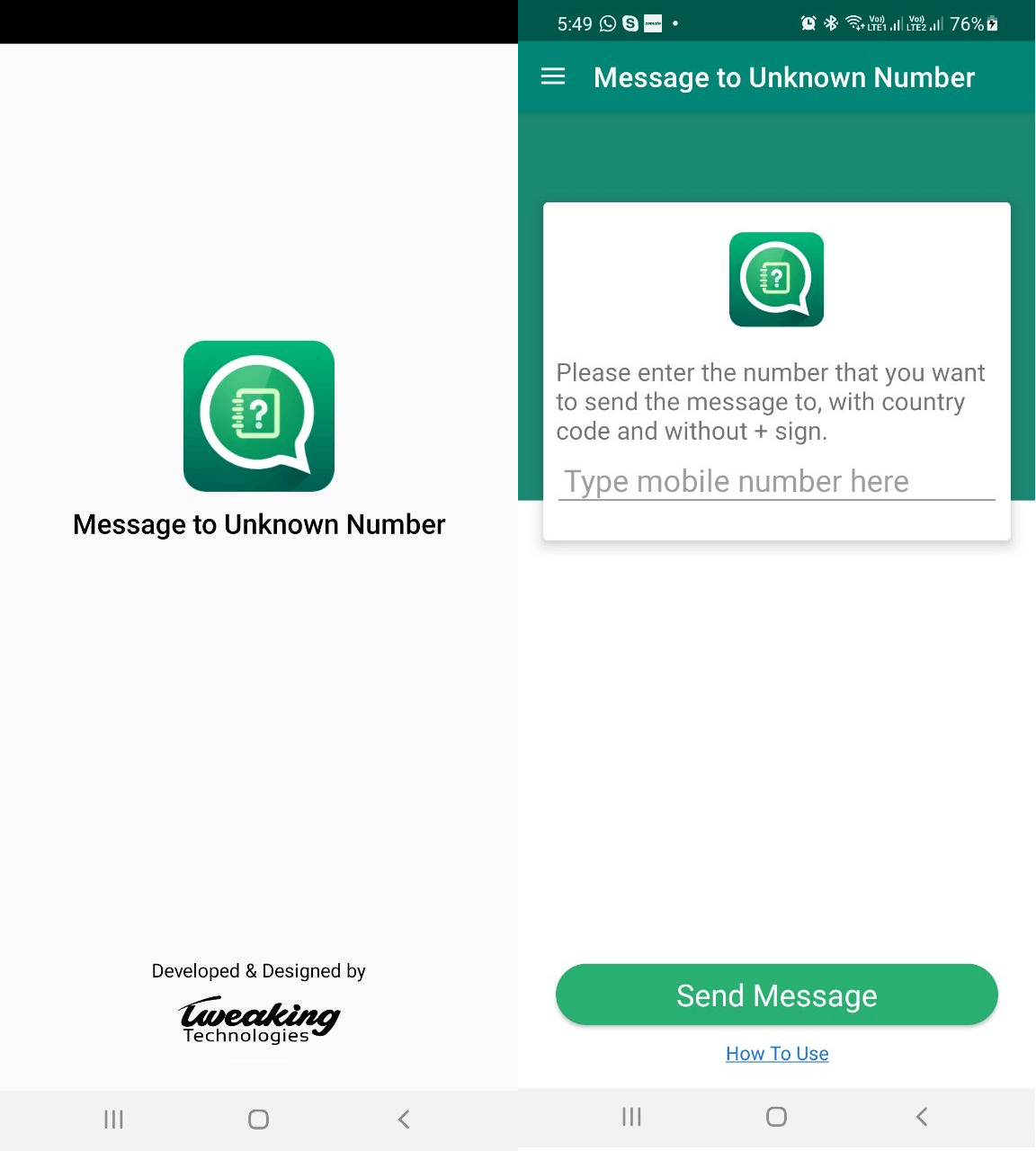
Cu această aplicație inovatoare, puteți trimite mesaje către numere necunoscute prin WhatsApp. Din păcate, aplicația este disponibilă numai pentru utilizatorii de Android. Pentru a afla mai multe despre mesajul către un număr necunoscut, citiți recenzia.
Îl puteți descărca din Google Play Store sau faceți clic aici.
Fără a cere informații personale, această aplicație puternică rezolvă problema crucială a trimiterii de mesaje către numere necunoscute prin WhatsApp.
Acum, să venim la subiect și să învățăm cum să remediați WhatsApp nu a reușit să descărcați media.
Cele mai bune modalități de a remedia fotografiile și videoclipurile nu se descarcă în WhatsApp.
Realitate:- WhatsApp Web nu descarcă automat fișiere media (fotografii și videoclipuri). Va trebui să le descărcați manual.
1. Reporniți telefonul
În timp ce utilizați o aplicație sau un dispozitiv, dacă vă confruntați cu o problemă, primul pas pentru a depana problema ar trebui să fie repornirea dispozitivului. În cele mai multe cazuri, acest truc simplu rezolvă totul; chiar și problema de descărcare media WhatsApp eșuată.
2. Verificați WhatsApp Server pentru probleme
Atunci când întâmpinați probleme de conectivitate sau serverul WhatsApp este inactiv, este posibil să întâmpinați probleme la trimiterea mesajelor, la descărcarea de imagini și altele asemenea. Verificați dacă WhatsApp este oprit sau nu. Dacă există o problemă, așteptați ca aceasta să fie rezolvată; după ce folosești WhatsApp, nu ar trebui să te confrunți cu nicio problemă.
3. Verificați data și ora
Pentru ca WhatsApp să se sincronizeze cu serverele sale, este necesar să aveți data și ora corecte pe Android și iOS. Dacă există o discrepanță, descărcarea de imagini sau videoclipuri nu este posibilă.
Android
Accesați Setări -> Sistem (Gestionare generală) -> Data și ora.
Comutați comutatorul de lângă „Utilizați ora furnizată de rețea (sau ora automată).”
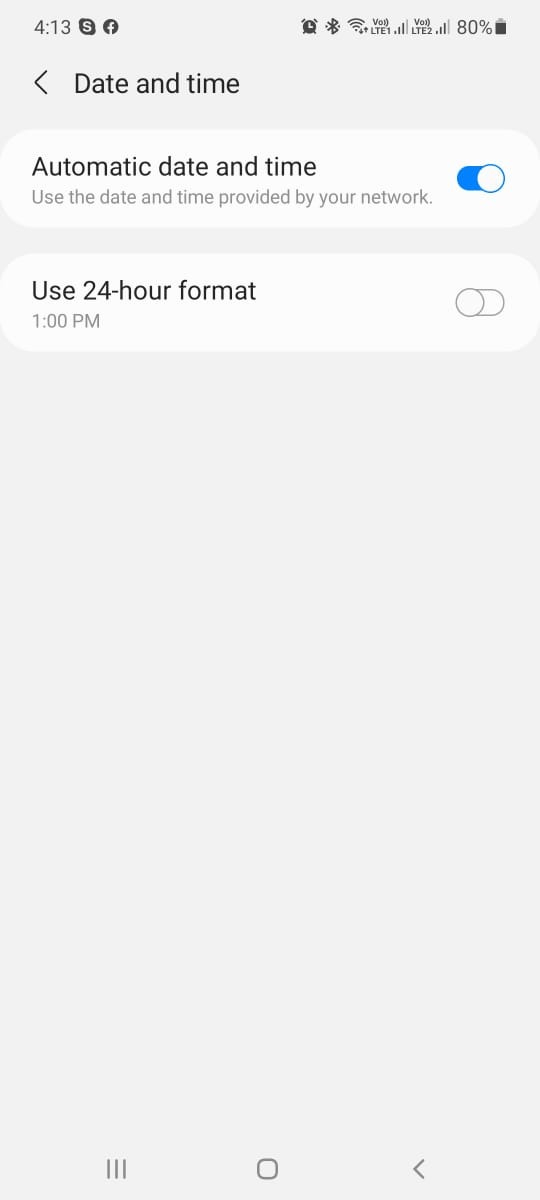
iPhone
Mergeți la „Setări -> General -> Data și ora”.
Activați Setare automată.
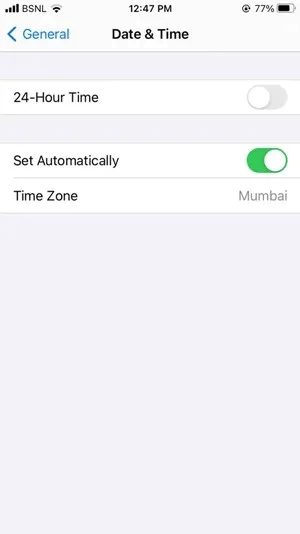
4. Verificați telefonul pentru probleme de internet
Dacă vă confruntați cu probleme de conectivitate la internet, probleme cu fotografiile și videoclipurile descărcate pe WhatsApp vor apărea.
Iată câteva sfaturi pentru a rezolva problema:
1. Dacă utilizați WhatsApp pe Wi-Fi, reporniți routerul.
2. Încercați să comutați între Wi-Fi și date mobile.
3. Asigurați-vă că limita de date nu este epuizată.
4. Activați și dezactivați modul Avion.
5. Încercați să uitați de Wi-Fi și apoi să vă reconectați.
6. Dacă nu vă aflați în statul de domiciliu, activați roamingul de date. După ce urmați aceste sfaturi, încercați să descărcați imagini pe WhatsApp.
Dacă sunteți utilizator iPhone, accesați Setări -> WhatsApp > activați Date mobile.
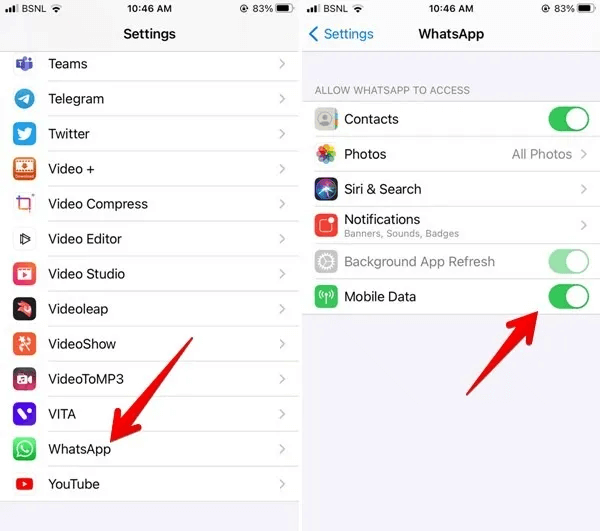
5. Acordați permisiunea de acces media WhatsApp
Atât pe Android, cât și pe iPhone, WhatsApp necesită permisiunea de stocare, dacă nu acordați permisiunea, este posibil să întâmpinați probleme în timp ce utilizați WhatsApp.
Pentru a acorda permisiunea de stocare, urmați acești pași:
Android
Accesați Setări -> Aplicații -> WhatsApp -> Permisiuni > Stocare (Fișiere și media) > Permite.
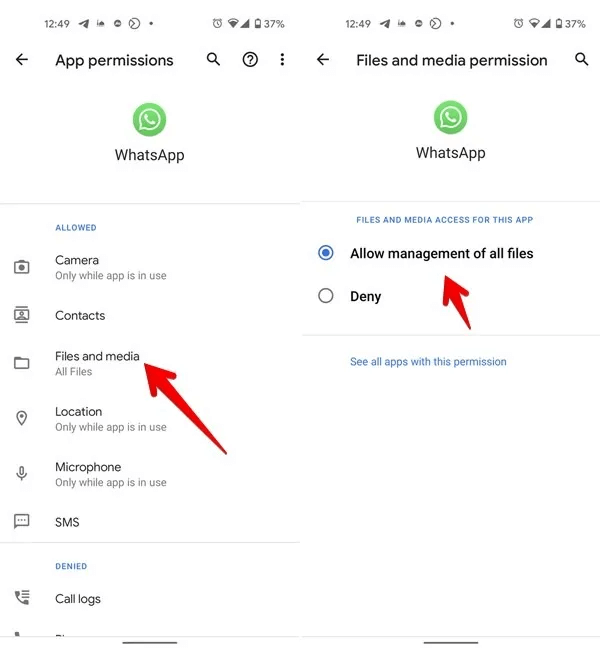
iPhone
Accesați Setări -> WhatsApp (chaturi) -> Fotografii > Toate fotografiile.
6. Verificați Setările de descărcare automată media
1. Deschide WhatsApp
2. Accesați Setări WhatsApp > Stocare > secțiunea de descărcare automată media. Atingeți opțiunile > permiteți tipul de fișiere media care ar trebui să se descarce automat atunci când sunt conectate la date mobile sau la Wi-Fi.
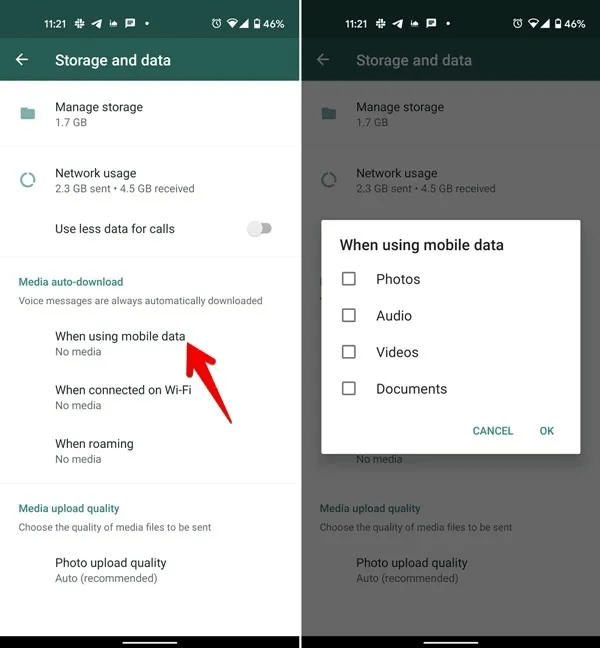
7. Dezactivați modurile de economisire a datelor
Atât Android, cât și iPhone au moduri de salvare a datelor. Dacă nu puteți descărca conținut media când utilizați WhatsApp, urmați acești pași și dezactivați modul de salvare a datelor:
Android
Accesați Setări > Rețea și Internet -> Economizor de date > Dezactivați-l.
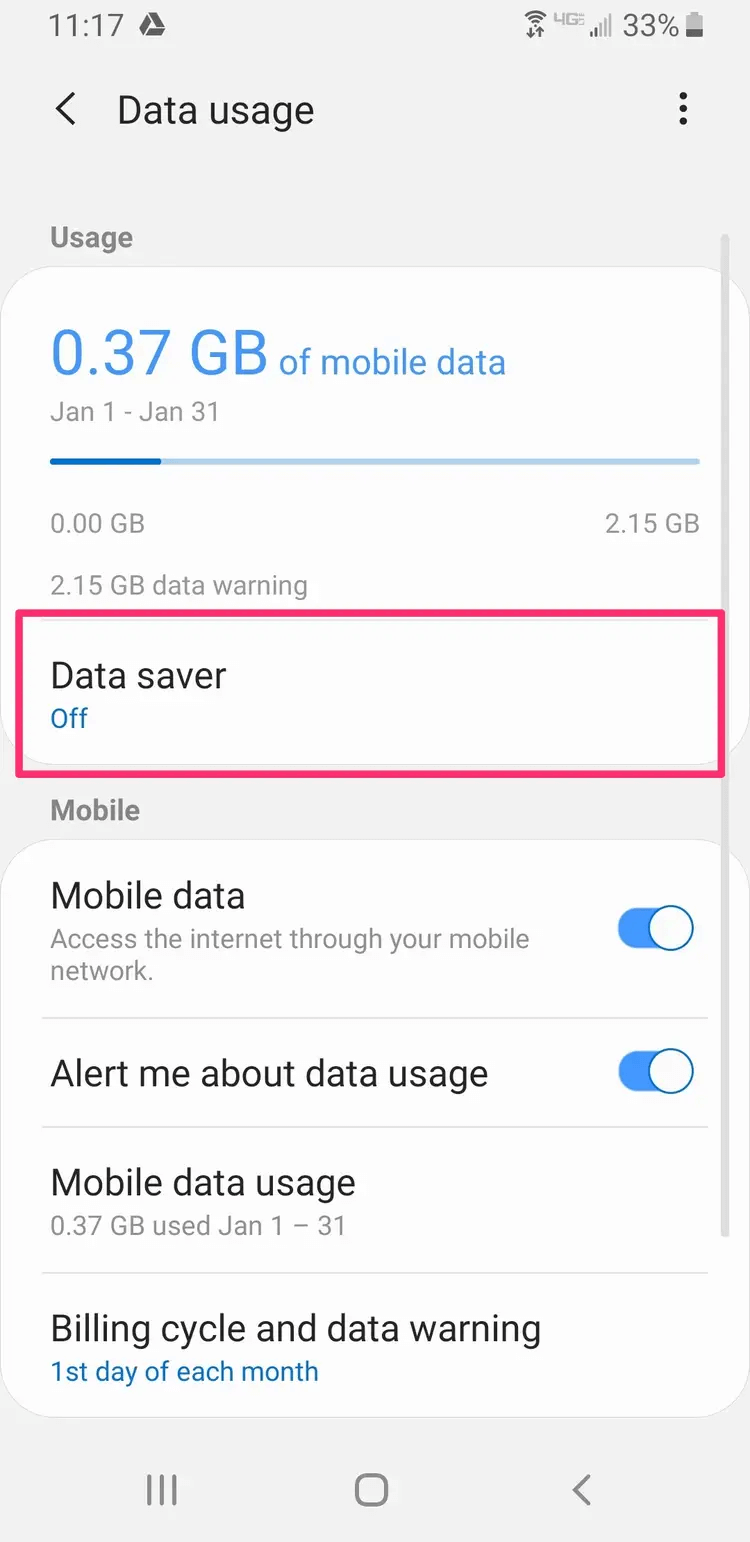
iPhone

Setări > Date mobile > Opțiuni de date mobile > Dezactivați modul de date reduse.
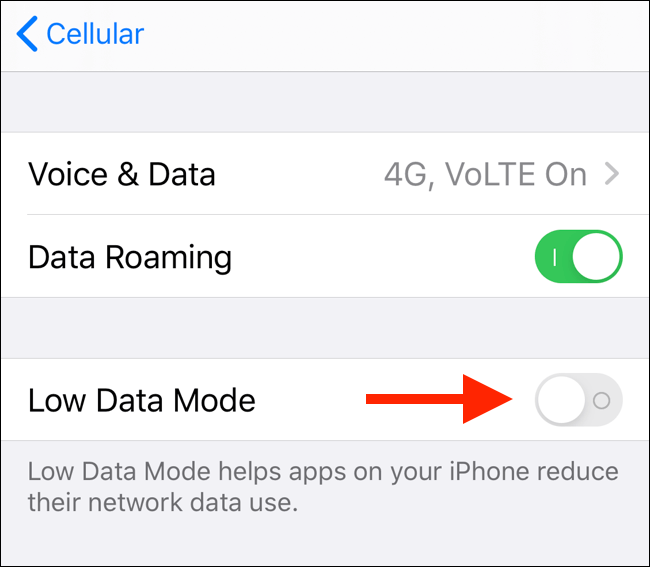
8. Activați Salvarea în camera foto (iPhone)
Pentru a descărca automat fișiere media pe iPhone, accesați aplicația WhatsApp > Setări > Chat-uri > activați comutatorul de lângă Salvare în camera foto.
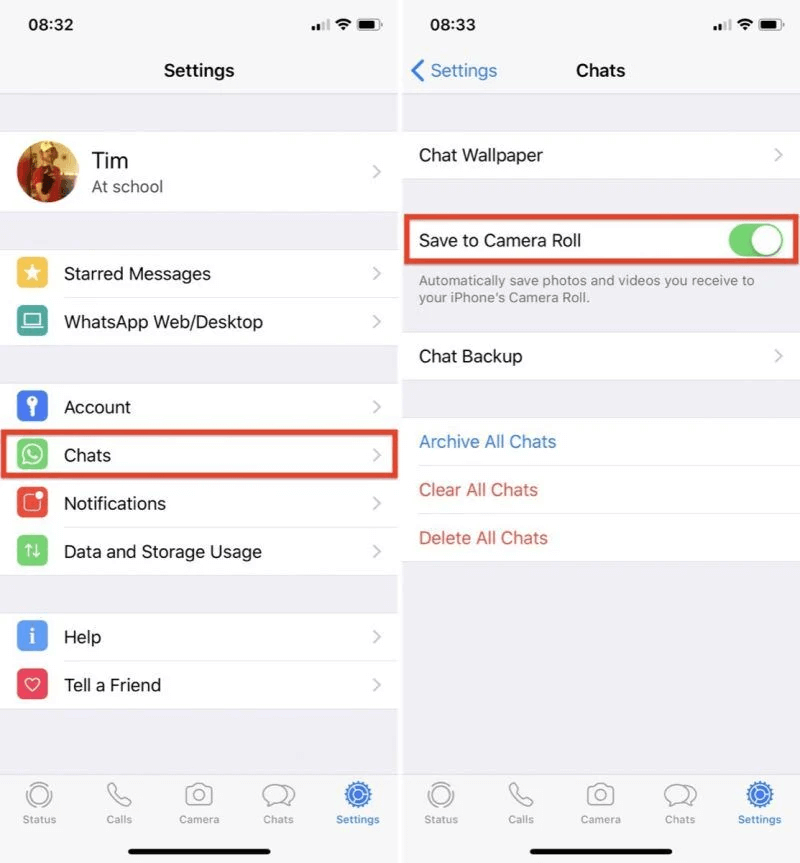
9. Ștergeți memoria cache WhatsApp (Android)
Notă:- Nu trebuie să faceți clic pe Ștergeți datele, deoarece va șterge toate chaturile. Trebuie pur și simplu să faceți clic pe Clear Cache
Accesați Setări telefon > Aplicații WhatsApp Stocare și cache > atingeți Ștergeți memoria cache.
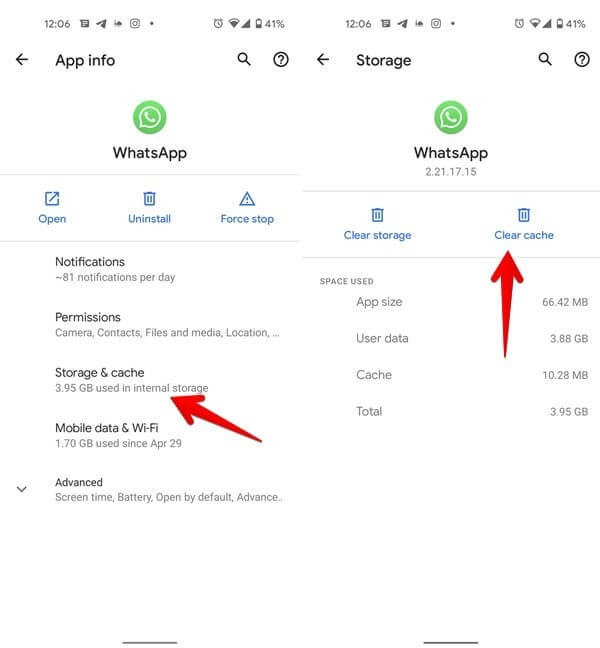
Reporniți telefonul.
10. Redenumiți folderul WhatsApp (Android)
Chiar și după ce ați urmat pașii de mai sus pe Android, încercați să redenumiti folderul WhatsApp dacă încă vă confruntați cu problema de descărcare media.
Accesați Stocare internă > Android > media > găsiți folderul com.whatsapp > atingeți-l și selectați Redenumire.
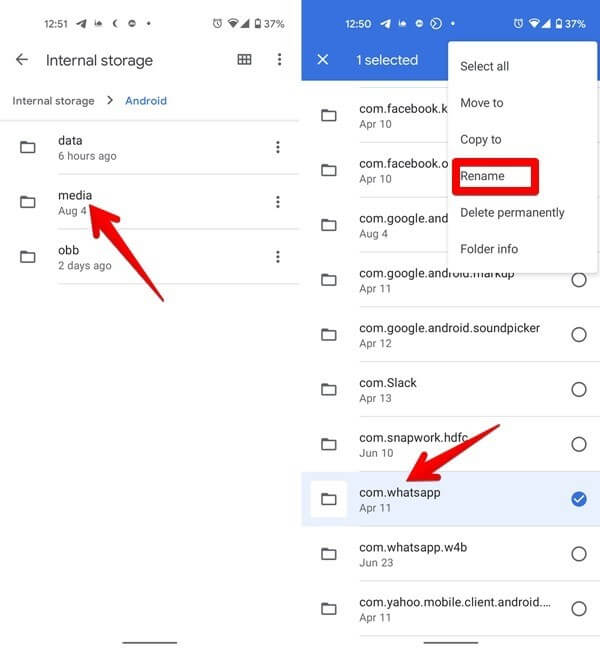
Dați un nume la alegere.
Reinstalați WhatsApp pentru a restabili datele din backup.
Notă: Vechea bază de date WhatsApp și fișierele sunt salvate în folderul redenumit.
11. Resetați setările de rețea
Încercați să resetați setările de rețea atât pe Android, cât și pe iPhone. Aceasta va șterge rețelele salvate (Wi-Fi, Bluetooth etc.) și dispozitivele conectate. Aceasta înseamnă că va trebui să le asociați și să le adăugați din nou.
Android
Accesați Setări > Sistem (Gestionare generală) -> Resetare. Selectați din oricare dintre opțiuni -
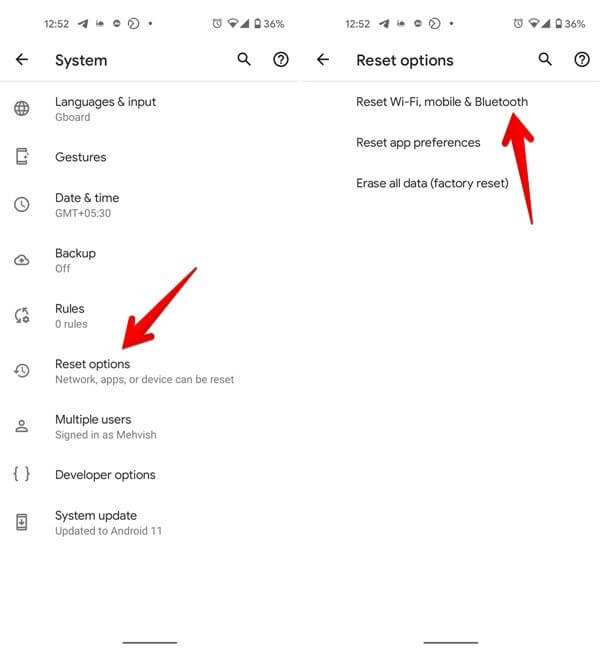
„Resetați setările de rețea” sau
„Resetați Wi-Fi, mobil și Bluetooth.”
iPhone
Accesați Setări > General > Resetare > Resetare setări de rețea.
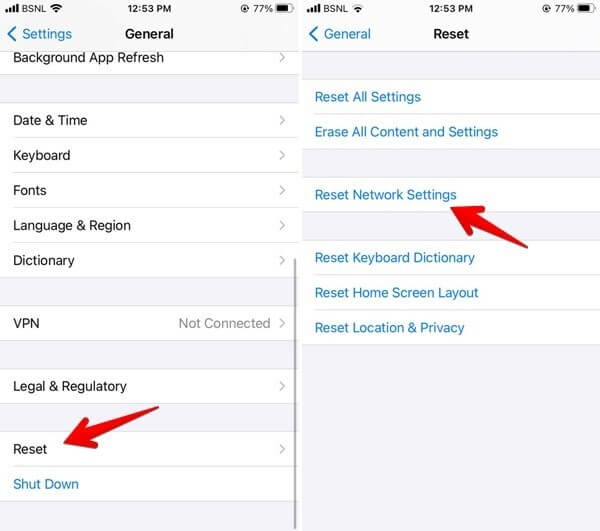
După ce ați urmat acești pași, resetați preferințele aplicației.
Android
Accesați Setări -> Sistem (Gestionare generală) -> Resetare> Resetați preferințele aplicației sau Resetați setările.
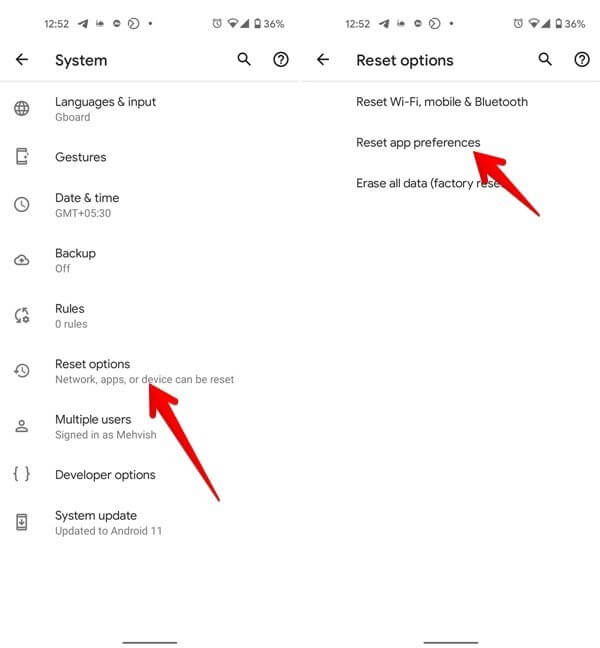
iPhone
Accesați Setări > General -> Resetare -> Resetare toate setările.
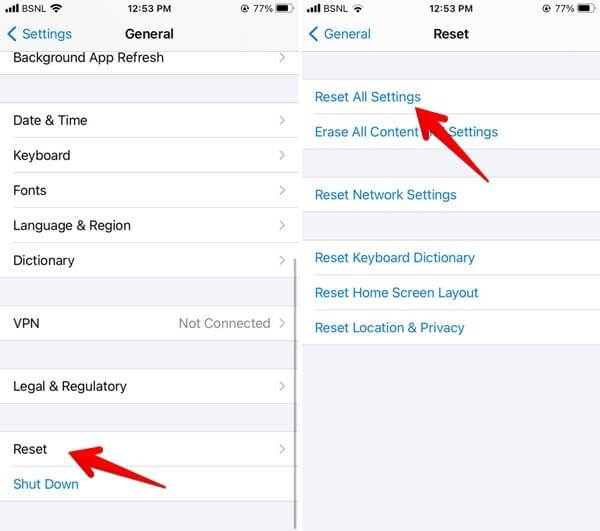
Folosind pașii de mai sus, puteți remedia cu ușurință descărcarea nu a putut fi finalizată în WhatsApp. Cu toate acestea, dacă utilizați WhatsApp Web și vă confruntați cu problema, nu vă faceți griji. Citiți mai departe.
Remedieri suplimentare – WhatsApp WebDacă utilizați WhatsApp Web și nu puteți descărca fișiere media după ce faceți clic pe pictograma Descărcare, urmați aceste remedieri: 1. Curățați datele de navigare pe web WhatsAppDacă singura problemă cu care vă confruntați este descărcarea de fotografii și videoclipuri, încercați să ștergeți cookie-urile și memoria cache. Utilizatori Chrome – Lansați Google Chrome > faceți clic pe cele trei puncte > Mai multe instrumente > Ștergeți datele de navigare > selectați toate cele trei casete > Ștergeți datele.
Utilizatori Edge Deschideți Edge > faceți clic pe cele trei puncte > Setări > Confidențialitate, căutare și servicii > Alegeți ce doriți să ștergeți.
Bifați caseta de lângă „ Imagini și fișiere stocate în cache ” și „ Cookie-uri și alte date de site ” > faceți clic pe Ștergeți acum . 2. Deconectați-vă și conectați-văWhatsApp Web are partea sa de erori și probleme. Prin urmare, deconectați-vă și conectați-vă atunci când întâmpinați probleme la utilizarea versiunii web. Pentru a face acest lucru, faceți clic pe pictograma meniului cu trei puncte > „Deconectați-vă”. Conectați-vă din nou și gata. |
Învelire -
Sperăm că, folosind pașii împărtășiți mai sus, puteți remedia problema eșuată de WhatsApp la descărcarea media. Cu toate acestea, dacă întâmpinați în continuare probleme, vă sugerăm să dezactivați AdBlocker (dacă utilizați unul). În plus, actualizați WhatsApp, reinstalați cea mai bună aplicație de mesagerie, cereți expeditorului să retrimite fișierul, deoarece dacă expeditorul a șters chat-ul, nu veți putea descărca fișierul. Mai mult, amintiți-vă că, dacă nu aveți spațiu de stocare, WhatsApp nu va descărca fișierele media. Prin urmare, asigurați-vă că aveți suficient spațiu de stocare pe Android și iPhone.
Android Accesați Setări -> Stocare.
Setări iPhone Go -> General -> Stocare iPhone.
Ștergeți fișierele inutile și eliberați spațiu. Pentru a șterge duplicatele, puteți folosi Duplicate Files Fixer. Utilizatorii Android pot folosi Smart Phone Cleaner. Sperăm că aceste remedieri rezolvă imposibilitatea de a descărca imagini și videoclipuri pe WhatsApp. Împărtășește-ți feedbackul în secțiunea de comentarii.